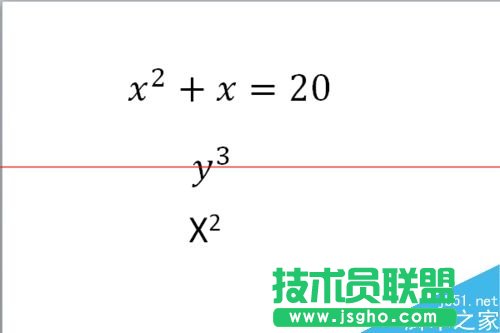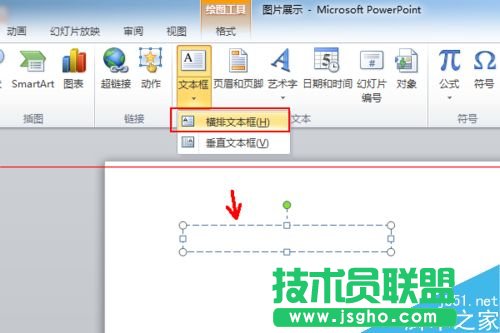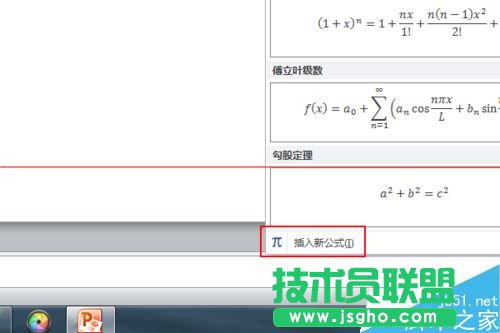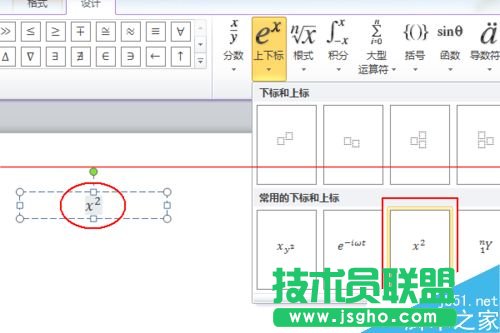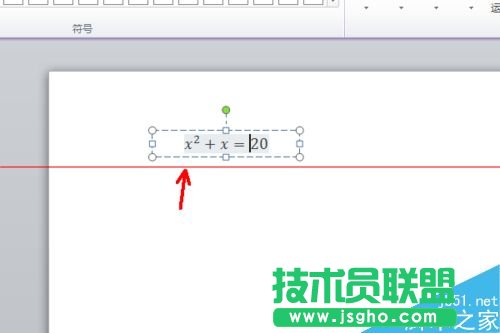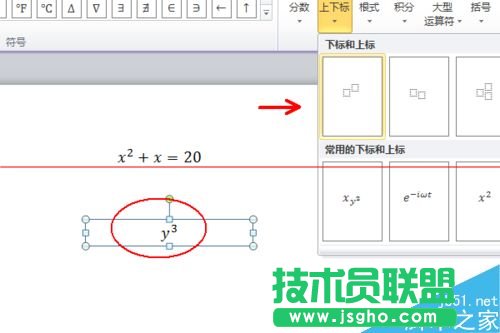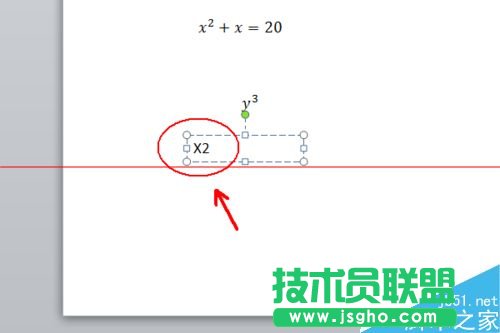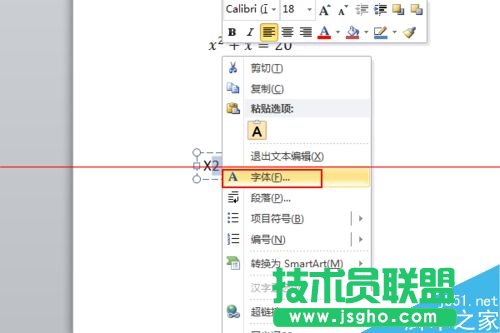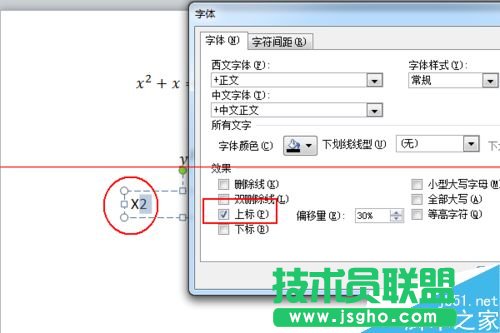PPT怎么x的几次方?
发布时间:2022-07-04 文章来源:深度系统下载 浏览:
|
办公软件是指可以进行文字处理、表格制作、幻灯片制作、图形图像处理、简单数据库的处理等方面工作的软件。目前办公软件朝着操作简单化,功能细化等方向发展。办公软件的应用范围很广,大到社会统计,小到会议记录,数字化的办公,离不开办公软件的鼎力协助。另外,政府用的电子政务,税务用的税务系统,企业用的协同办公软件,这些都属于办公软件。 PPT怎么x的几次方?有时候使用ppt编辑内容的时候我们会输入比如公式这样的内容,编辑公式总是不能像输入文字一样方便,那么我们应该如何输入如x的平方这样的多次变量呢?下面小编和大家分享一些自己的心得。
1、打开PPT,新建内容版面,点击插入,插入一个横排的文字框
2、在插入里面找到“公式”点击,打开公式的下拉列表,如果你输入的不是系统内置的这些现成的公式,那么点击最后一项“插入新公式”
3、切换到公式编辑选项卡,选择上下标,点击红框位置即常用上下表中的第三个,这样可以直接输入x的平方
4、接着我们在输入其他的变量和内容就可以构成公式了,比如这里的x^2+x=10
5、不过我们不止输入x^2这一种,还有其他的变量,那么就选择使用上标和下标的第一种形式,然后使用方向移动到相应的位置,输入变量和次数就可以了,比如这里的y^2
6、小编再说一个方法,还是先插入横排的文本框,直接输入x2表示x^2,然后选中2再右击,选择“字体”
7、在字体设置窗口,点击选择“上标”,这样这个2就会自动变到右上角的位置。
硬件是实在的,有模有样的。软件是程序性的。是一系列的指令。有了软件,硬件才会实现更丰富的功能。 |
相关文章
上一篇:WPS表格巧妙设置回车键
下一篇:PPT怎么写好年终汇总
本类教程排行
系统热门教程
本热门系统总排行